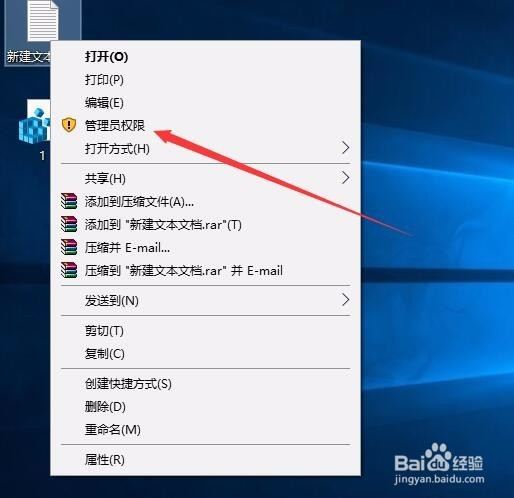如何给Win10右键增加获得管理员权限菜单项功能
1、首先在Windows10桌面空白位置点击右键,然后在弹出的菜单中依次点击“新建/文本文档”菜单项

2、双击打开刚刚新建的文本文档,然后把下面的代码复制到文档中。
Windows Registry Editor Version 5.00
;取得文件修改权限
[HKEY_CLASSES_ROOT\*\shell\runas]
@="管理员权限"
"Icon"="C:\\Windows\\System32\\imageres.dll,102"
"NoWorkingDirectory"=""
[HKEY_CLASSES_ROOT\*\shell\runas\command]
@="cmd.exe /c takeown /f \"%1\" && icacls \"%1\" /grant administrators:F"
"IsolatedCommand"="cmd.exe /c takeown /f \"%1\" && icacls \"%1\" /grant administrators:F"
[HKEY_CLASSES_ROOT\exefile\shell\runas2]
@="管理员权限"
"Icon"="C:\\Windows\\System32\\imageres.dll,102"
"NoWorkingDirectory"=""
[HKEY_CLASSES_ROOT\exefile\shell\runas2\command]
@="cmd.exe /c takeown /f \"%1\" && icacls \"%1\" /grant administrators:F"
"IsolatedCommand"="cmd.exe /c takeown /f \"%1\" && icacls \"%1\" /grant administrators:F"
[HKEY_CLASSES_ROOT\Directory\shell\runas]
@="管理员权限"
"Icon"="C:\\Windows\\System32\\imageres.dll,102"
"NoWorkingDirectory"=""
[HKEY_CLASSES_ROOT\Directory\shell\runas\command]
@="cmd.exe /c takeown /f \"%1\" /r /d y && icacls \"%1\" /grant administrators:F /t"
"IsolatedCommand"="cmd.exe /c takeown /f \"%1\" /r /d y && icacls \"%1\" /grant administrators:F /t"
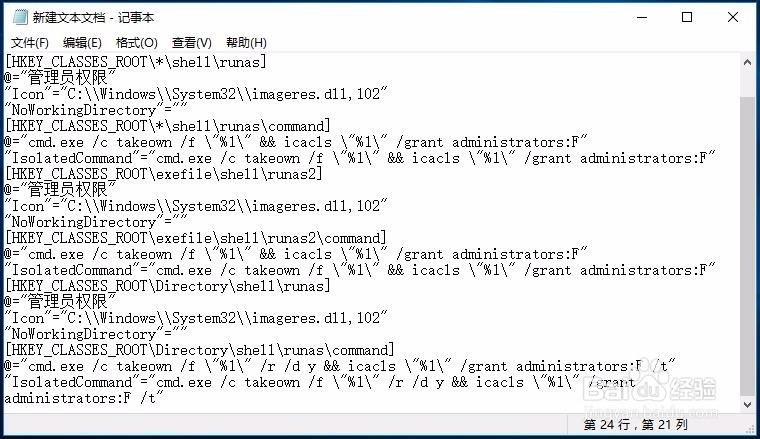
3、接着依次点击“文件/另存为”菜单项
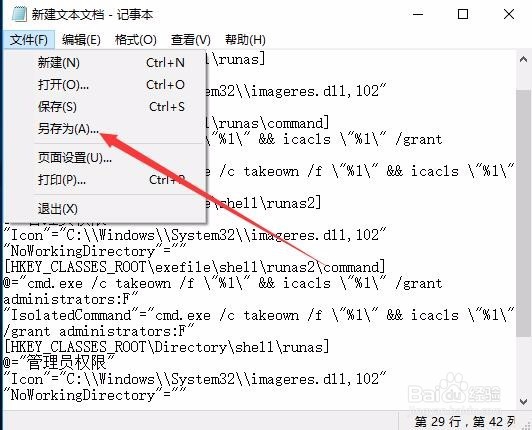
4、在打开的另存为窗口中,我们在保存类型下拉菜单中选择“所有文件”菜单项
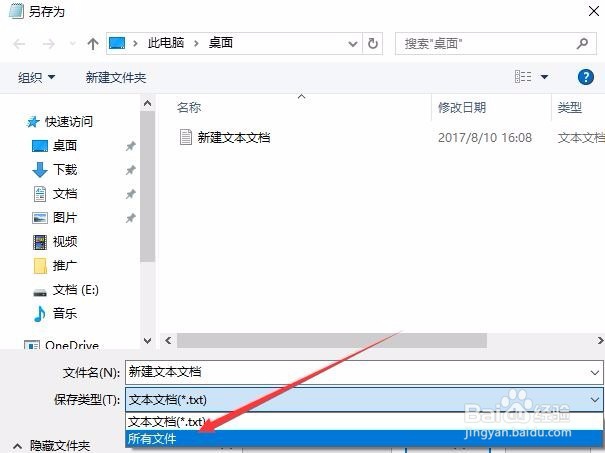
5、接着在上面的文件名文本框中输入另存为的文件名,记得后面要加后缀.reg,如1.reg,最后点击保存按钮
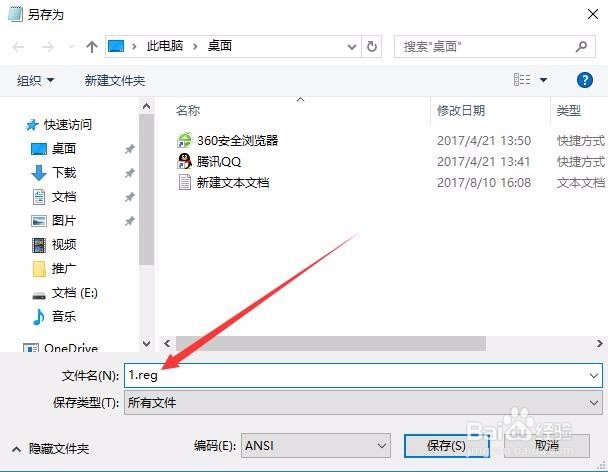
6、这时在桌面上就看到了刚刚新建的1.reg文件了
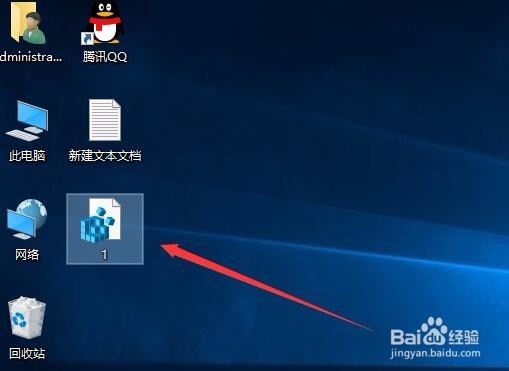
7、双击刚刚新建的1.reg,这时会打开注册表编辑器的提示窗口,点击“是”按钮
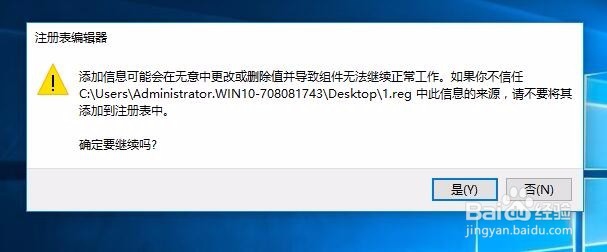
8、接下来就会弹出导入注册表成功的提示,点击“确定”按钮
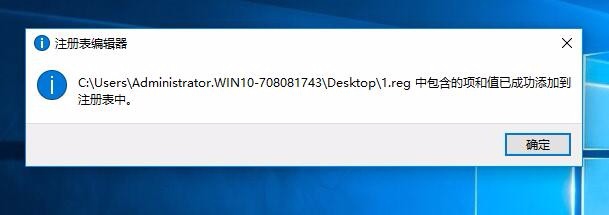
9、最后右键随便点一个文件,就会发现在右键菜单中增加了“管理员权限”的菜单项了